Sie können Luftkanal/-rohr-Segmente unterbrechen oder verbinden. Sie können auch auswählen, dass Luftkanal/-rohr-Segmente beim Zeichnen automatisch unterbrochen werden.
- Geben Sie in der Befehlszeile BRUCH ein.
- Wählen Sie das Rohrsegment aus, an dem Sie eine Unterbrechung vornehmen möchten.
- Geben Sie e (erster Punkt) ein, und legen Sie die Position der ersten Unterbrechung auf dem Segment fest.
- Geben Sie @ ein, um als Position der zweiten Unterbrechung die gleiche wie die erste festzulegen.
Dies bedeutet nur eine Segmentunterbrechung und es hält die Konnektivität zwischen den neuen Segmenten aufrecht.
- Wählen Sie die zu unterbrechenden oder zu verbindenden Luftkanäle/-rohre aus, und klicken Sie auf

 . Finden
. Finden 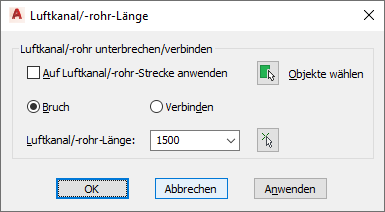
- Wählen Sie im Dialogfeld Kanalschusslänge einen Vorgang:
Was möchten Sie tun... Aktion... Anwenden der Länge auf die gesamte Strecke Wählen Sie die Option zum Anwenden auf die Luftkanal/-rohr-Strecke. Manuelle Auswahl von zu ändernden Luftkanal/-rohr-Segmenten Klicken Sie auf  (Objekte auswählen) und wählen Sie die Segmente aus, die Sie unterbrechen bzw. verbinden möchten.
(Objekte auswählen) und wählen Sie die Segmente aus, die Sie unterbrechen bzw. verbinden möchten. Unterbrechen eines Segments Wählen Sie Unterbrechen, und geben Sie einen Wert für Kanalschusslänge ein. Sie können auch auf  (Länge auswählen) klicken und einen Anfangs- und Endpunkt für die neue Länge festlegen.
(Länge auswählen) klicken und einen Anfangs- und Endpunkt für die neue Länge festlegen. Verbinden mehrerer Segmente Wählen Sie Verbinden, klicken Sie auf das Symbol Objekt auswählen und wählen Sie die zu verbindenden Segmente aus. Anmerkung: Beim Verbinden von Segmenten dürfen sich keine Formstücke kreuzen. - Beginnen Sie eine neue Luftkanal/-rohr-Strecke wie unter Zeichnen einer Luftkanal/-rohr-Strecke beschrieben.
- Wählen Sie auf der Eigenschaftenpalette
 Bemessung
Bemessung Schnittlänge angeben
Schnittlänge angeben Ja.
Ja. - Wählen Sie unter Schnittlänge angeben
 Schnittlänge die gewünschte Länge aus.
Schnittlänge die gewünschte Länge aus.
So unterbrechen Sie ein vorhandenes Luftkanal/-rohr-Segment an einer bestimmten Position
So unterbrechen oder verbinden Sie mehrere Luftkanal/-rohr-Segmente